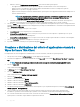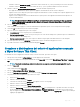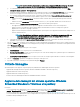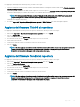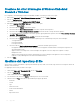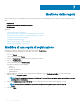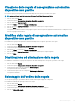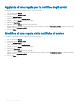Administrator Guide
Per aggiungere un'immagine alla cartella repository, procedere come segue:
1 Copiare le immagini del sistema operativo Windows Embedded Standard o le immagini di ThinLinux nella cartella <Percorso repository>
\repository\osImages\zipped.
Wyse Management Suite estrae i le dalla cartella compressa e li carica nel percorso <Percorso repository>\repository\osImages\valid.
L'estrazione dell'immagine può richiedere diversi minuti a seconda delle dimensioni dell'immagine.
N.B.: Per il sistema operativo ThinLinux, scaricare l'immagine Merlin. Ad esempio, 1.0.7_3030LT_merlin.exe, quindi
copiare l'immagine nella cartella <Percorso repository>\Repository\osImages\zipped.
L'immagine viene aggiunta al repository.
2
Accedere a App e dati > Repository di immagini sistema operativo > WES/ThinLinux per vedere l'immagine registrata.
Aggiunta del rmware ThinOS al repository
Per aggiungere un'immagine del sistema operativo al repository del rmware ThinOS, procedere come segue:
1 Nella scheda App e dati, in Repository di immagini sistema operativo, fare clic su ThinOS.
2 Fare clic su Aggiungi le.
Viene visualizzata la schermata Aggiungi le.
3 Per selezionare un le, fare clic su Sfoglia e andare al percorso in cui si trova il le.
4 Inserire la descrizione del le.
5 Selezionare la casella di controllo se si desidera sovrascrivere un le esistente.
6 Fare clic su Carica.
N.B.
: il le viene aggiunto al repository quando si seleziona la casella di controllo, ma non viene assegnato a nessuno dei
gruppi o dei dispositivi. Per implementare un rmware su un dispositivo o un gruppo di dispositivi, accedere al
dispositivo corrispondente o alla pagina della congurazione del gruppo.
Aggiunta del rmware Teradici al repository
Per aggiungere un'immagine del sistema operativo al repository del rmware Teradici, procedere come segue:
1 Nella scheda App e dati, in Repository di immagini sistema operativo, fare clic su Teradici.
2 Fare clic su Aggiungi le rmware.
Viene visualizzata la schermata Aggiungi le.
3 Per selezionare un le, fare clic su Sfoglia e andare al percorso in cui si trova il le.
4 Inserire la descrizione del le.
5 Selezionare la casella di controllo se si desidera sovrascrivere un le esistente.
6 Fare clic su Carica.
N.B.
: il le viene aggiunto al repository quando si seleziona la casella di controllo, ma non viene assegnato a nessuno dei
gruppi o dei dispositivi. Per implementare un rmware su un dispositivo o un gruppo di dispositivi, accedere al
dispositivo corrispondente o alla pagina della congurazione del gruppo.
App e dati 175